Start: 11:00
Zarządzanie Active Directory jest złożoną i często uciążliwą czynnością dla każdego administratora i nie należy do łatwych zadań. Trzeba mieć szeroką wiedzę z zakresu administracji środowiskiem IT. Weryfikacja danych nawet dla pojedynczego konta może być skomplikowana, a dla setek czy tysięcy użytkowników staje się znaczącym wyzwaniem.
Jeśli chcesz dowiedzieć się, jak zarządzać tożsamościami i dostępem w środowiskach Windows, sprawnie wykonywać inspekcje i raportować zmiany w czasie rzeczywistym, zapraszamy na nasz webinar!
Plan naszego e-spotkania
- Pokażemy narzędzie do audytu Active Directory ADAudit Plus
- Poznasz system do zarządzania domeną ADManager Plus
- Zaprezentujemy rozwiązanie do samodzielnego resetu haseł w domenie ADSelfService Plus
- Zademonstrujemy system do audytu udziałów sieciowych DataSecurity Plus.
Naszą propozycję kierujemy w szczególności do osób zajmujących się administracją rozwiązań Microsoft oraz do osób zarządzających kierunkami rozwoju IT w organizacji.
Jak dołączyć?
Aby podłączyć się do spotkania online musisz korzystać z przeglądarki Google Chrome lub Microsoft Edge. W przypadku posiadania innej przeglądarki prosimy o skorzystanie z aplikacji "Instrukcja" lub o zainstalowanie Google Chrome lub Microsoft Edge.
Krok 1
Po kliknięciu w link dołączenia do spotkania zobaczysz stronę powitalną platformy Teams. Zapyta ona czy chcesz się połączyć za pomocą przeglądarki czy za pomocą aplikacji. Kliknij przycisk odpowiadający za przeglądarkę.
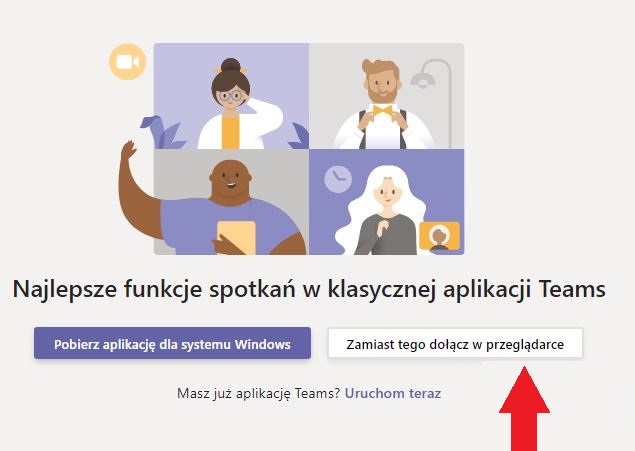
Krok 2
Twoja przeglądarka może zapytać o dostęp do mikrofonu oraz kamery. Zezwól na taki dostęp poprzez kliknięcie przycisku "Zezwalaj".
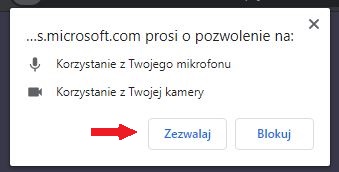

Krok 3
Przeglądarka poprosi Cię o podanie imienia i nazwiska. W pole wpisz nazwę, a następnie kliknij przycisk "Dołącz teraz".
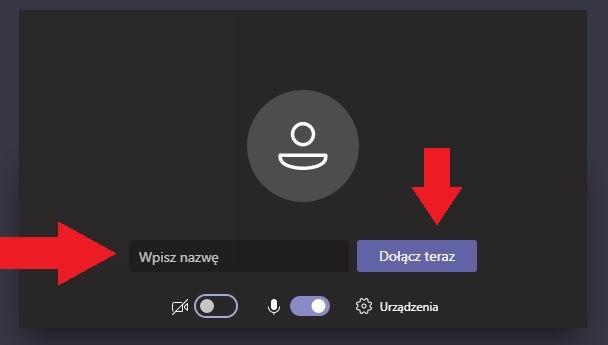
Krok 4
Znajdziesz się w poczekalni naszego webinaru. Jeden z moderatorów wkrótce dołączy Cię do spotkania.
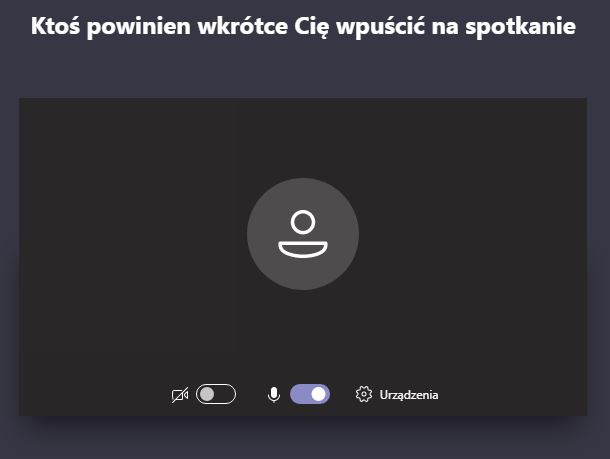
Krok 5
Gotowi na webinar? Klinkij przycisk poniżej aby, dołączyć.
Krok 1
Po kliknięciu w link dołączenia do spotkania zobaczysz stronę powitalną platformy Teams. Zapyta ona czy chcesz się połączyć za pomocą przeglądarki czy za pomocą aplikacji. Kliknij przycisk odpowiadający za pobranie aplikacji.
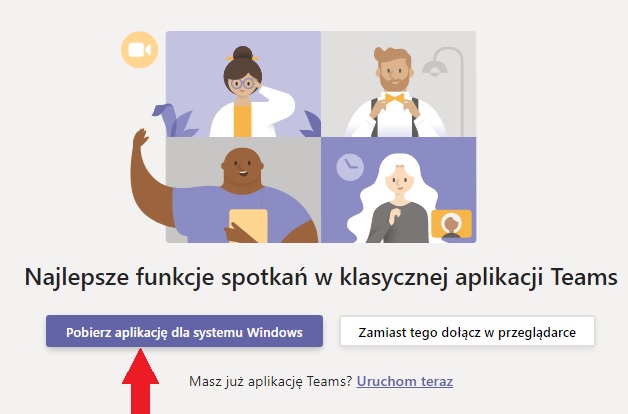
Krok 2
Uruchom pobrany plik. Aplikacja Teams powinna się automatycznie uruchomić oraz dołączyć Cię do naszego webinaru.
Krok 3
Aplikacja poprosi Cię o podanie imienia i nazwiska. W pole wpisz nazwę, a następnie kliknij przycisk "Dołącz teraz".
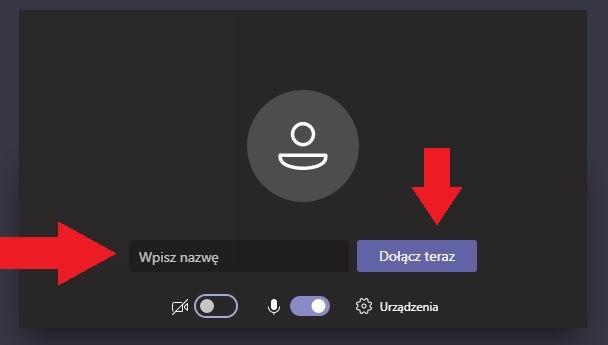
Krok 4
Znajdziesz się w poczekalni naszego webinaru. Jeden z moderatorów wkrótce dołączy Cię do spotkania.
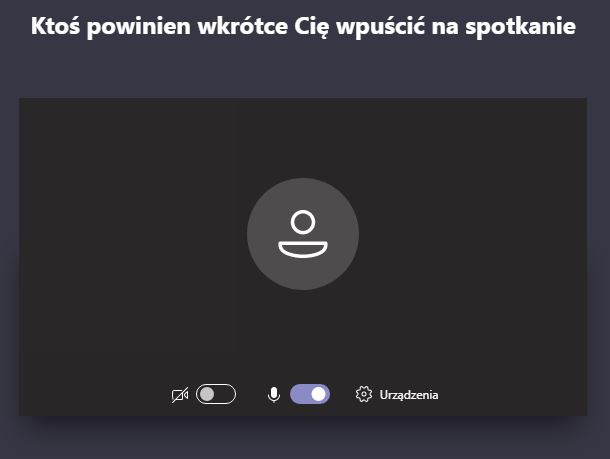
Krok 5
Gotowi na webinar? Kliknij przycisk poniżej, aby dołączyć.
Krok 1
Pobierz aplikację Microsoft Teams ze sklepu Google Play.
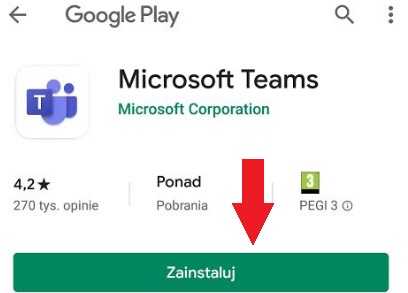
Krok 2
Po kliknięciu w link dołączenia do spotkania, aplikacja zapyta czy chcesz się zalogować czy dołączyć jako gość. Wybierz opcję dołącz jako gość, wpisz swoje imię i nazwisko a następnie potwierdź to ponownie klikając w przycisk dołącz jako gość.
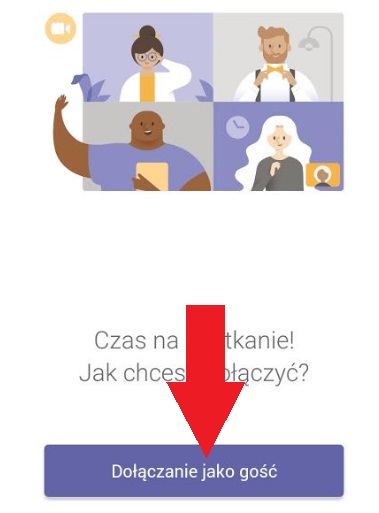
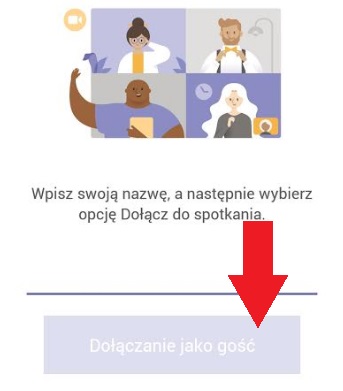
Krok 3
Aplikacja może zapytać Cię o zgodę na wykorzystanie mikrofonu. Jeżeli to nastąpi, zezwól na to.
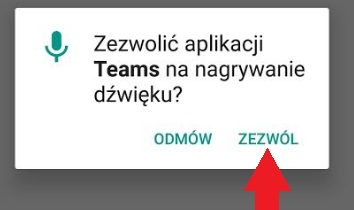
Krok 4
Znajdujesz się w poczekalni naszego webinaru. Jeden z moderatorów wkrótce dołączy Cię do spotkania.
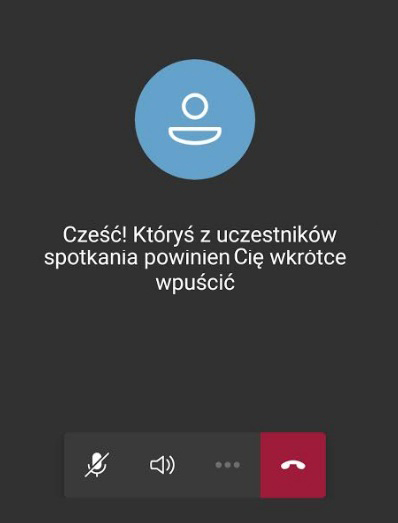
Krok 5
Gotowi na webinar? Kliknij przycisk poniżej, aby dołączyć.
Krok 1
Pobierz aplikację Microsoft Teams ze sklepu App Store.
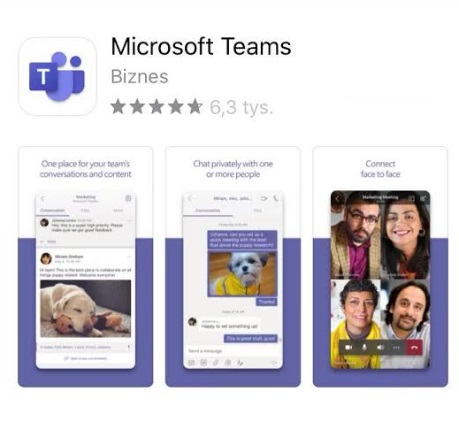
Krok 2
Po kliknięciu w link dołączenia do spotkania, aplikacja zapyta czy chcesz się zalogować czy dołączyć jako gość. Wybierz opcję dołącz jako gość, wpisz swoje imię i nazwisko a następnie potwierdź to ponownie klikając w przycisk dołącz do spotkania.
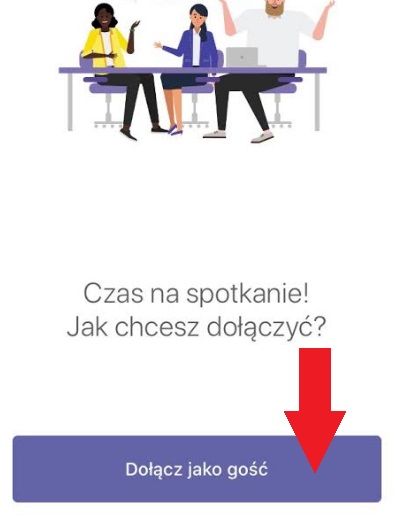
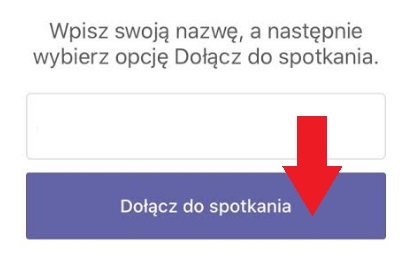
Krok 3
Aplikacja może zapytać Cię o zgodę na wykorzystanie mikrofonu. Jeżeli to nastąpi, zezwól na to.
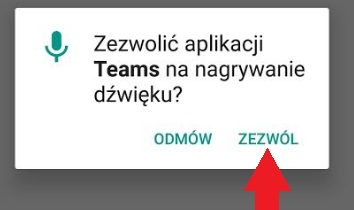
Krok 4
Znajdziesz się w poczekalni naszego webinaru. Jeden z moderatorów wkrótce dołączy Cię do spotkania.
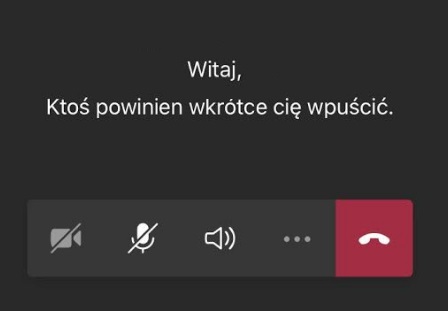
Krok 5
Gotowi na webinar? Kliknij przycisk poniżej, aby dołączyć.





